云竹协作中创建以及指派任务的操作方法
云竹协作如何创建以及指派任务呢今日iefans小编为你们带来了云竹协作中创建以及指派任务的操作方法,感兴趣同学就去下文看看吧!
云竹协作以看板的形式展现任务计划/任务,工作分解有序清晰,您可根据项目进展步骤,创建多个任务计划,在每个任务计划下新建任务,任务进一步拆解工作到每个执行人与参与人,to-do的形式更直观展现整个项目的工作完成进度。

创建任务
点击【新建任务】,默认执行人为任务创建人,您可点击【-】图标删除执行人,输入成员昵称查找其他人,将任务指派给其他成员。确认好任务执行人后,输入任务名称,点击【新建】即可为自己或其他成员创建一个任务。
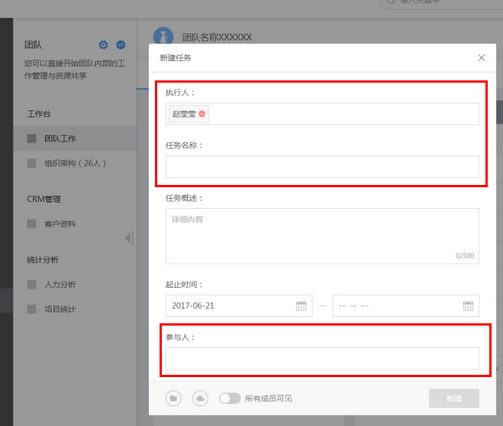
一个任务只能有一个执行人,但可添加多个参与人,默认项目中创建的任务是所有成员都可见的,您可切换按钮选择【仅参与者可见】,参与者包括任务执行人和参与人。

您还可为任务添加附件,附件可上传本地文件,也可上传在线文件。添加在线文件可从我的云盘,我加入的项目,我加入的团队文件中选择。
点击【上传本地文件】图标,进入如下页面,您可点击上传或将文件拖拽至协作中,请注意单个文件不能超过500MB,且上传的本地文件和在线文件总和不能超过10个。

点击【上传】,添加完文件后,您可点击【开始上传】将本地文件上传至协作中,也可点击【添加文件】继续添加更多文件。若某个文件添加错误,您也可删除文件重新添加新的文件。

按条件筛选任务
一个项目中存在多个任务计划,每个任务计划下也有多个任务,为方便大家在项目中快速查找到自己的任务,协作提供了三种筛选条件,可分别按成员,按任务状态(已完成、未完成),按任务截止时间筛选。筛选出任务后,若某些任务确定已完成,可直接点击任务前的蓝色圈圈,更改任务状态。

以上就是IE浏览器中文网站为大家带来的云竹协作中创建以及指派任务的操作方法相关推荐,希望对大家有所帮助,手机百度或者关注IE浏览器中文网站,每天了解最新的资讯内容。








发表回复
要发表评论,您必须先登录。